解决系统在固件操作系统或 UEFI 驱动程序上发现未授权更改的问题
Windows 10 采用最新的驱动程序和模块来支持现代硬件。大多数个人电脑和笔记本电脑都使用 UEFI 引导,而非旧式的 BIOS 引导。从 Windows 7 升级到 Windows 10 的用户可能会遇到一些挑战,例如硬盘类型转换。有时,为了解决这些问题,用户可能会意外更改某些设置,导致系统报告在固件操作系统或 UEFI 驱动程序上发现未授权更改。如果您正为此烦恼,并在网上寻求解决方案,那么这篇文章正是您所需要的。本文将详细介绍如何修复 Windows 10 系统中出现的“在固件操作系统上发现未授权更改”的错误。让我们开始吧!
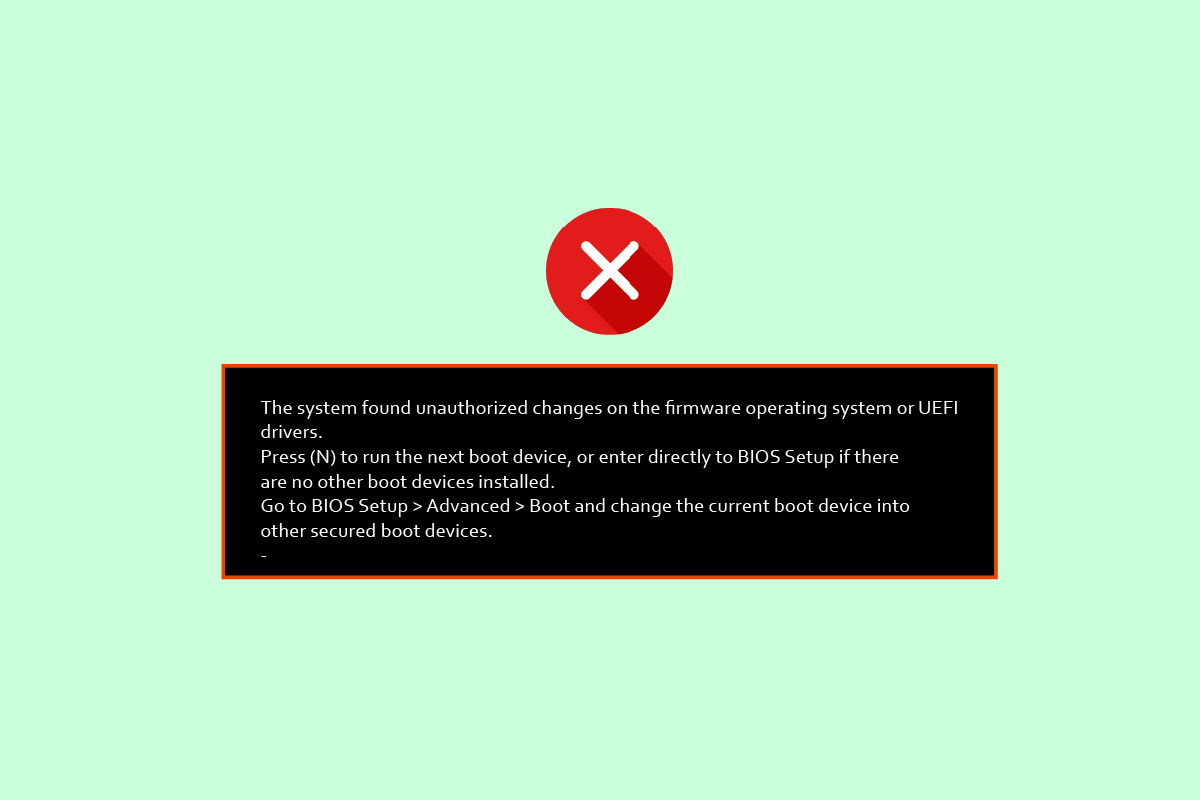
导致“在固件操作系统上发现未授权更改”错误的可能原因
在深入研究解决方案之前,我们先来探讨一下导致此错误的一些常见原因:
- Windows 7 在 KB3133977 更新后不支持安全启动
- 与安全启动功能相关的问题
- Windows 10 磁盘相关问题
- 恶意软件攻击
方法一:禁用安全启动
现代 UEFI 和 BIOS 系统都配备了安全启动功能,Windows 10 也支持此功能。许多制造商允许用户在电脑启动时通过 UEFI 或 BIOS 手动启用或禁用安全启动功能。这通常可以解决系统报告在固件操作系统或 UEFI 驱动程序上发现未授权更改的问题。若要进入 BIOS,请参阅我们之前关于如何在 Windows 10 上进入 BIOS 的指南,然后按照以下步骤操作:
注意:以下步骤可能因您的 BIOS 版本而异,请根据您电脑的 BIOS 版本进行操作。
- 进入 BIOS 设置后,切换到 “Boot”(启动)选项卡,找到 “Secure Boot”(安全启动)选项。
- 如果没有看到任何选项,请导航至 “Security”(安全)菜单,查找 “Secure Boot Control”(安全启动控制)选项。
- 将 “Secure Boot Control”(安全启动控制)设置为“Disabled”(禁用)。
- 按下 F10 键保存更改并退出。
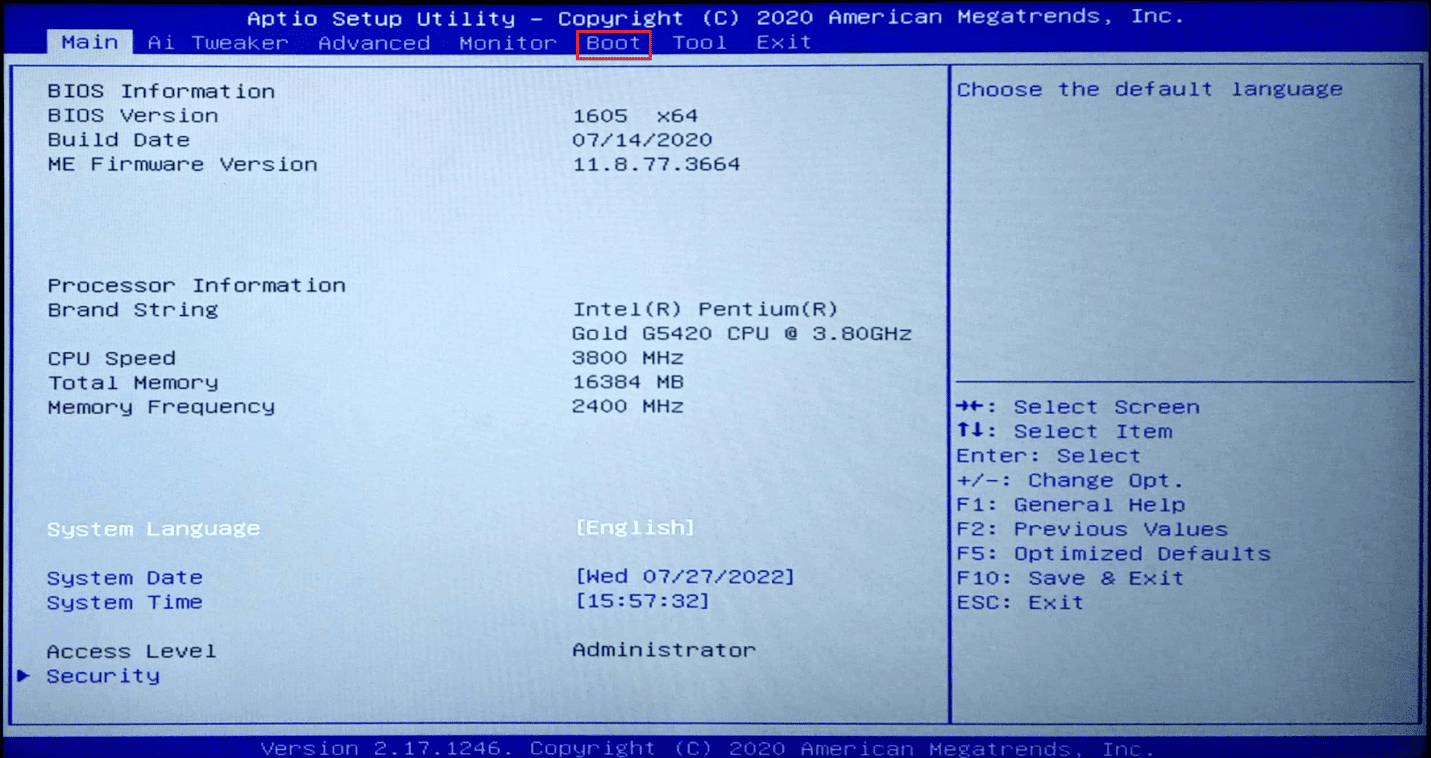
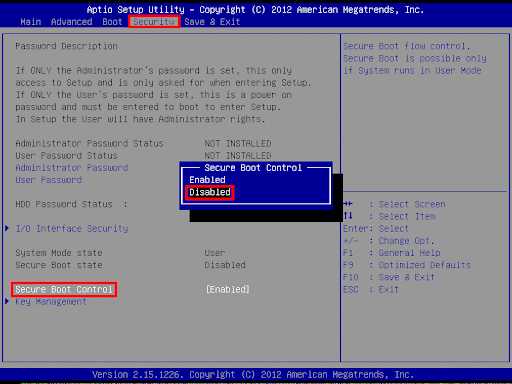
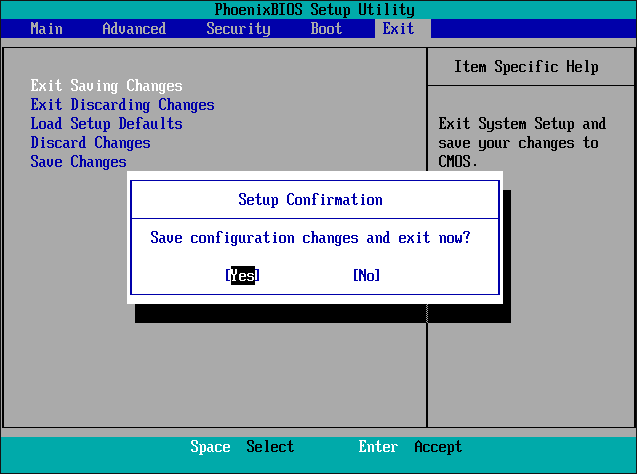
最后,检查系统是否仍然报告在固件操作系统上发现未授权更改或 UEFI 驱动程序错误。
在 Windows 7 的 KB3133977 推荐更新(可选更新)之后,Windows 7 不再支持安全启动。当时,除了华硕之外,大多数 UEFI 和 BIOS 制造商都没有安全启动功能。一些华硕用户在安装更新后遇到了冻结问题,并且系统报告在固件操作系统或 UEFI 驱动程序上发现未经授权的更改。这些用户在更新到 Windows 7 后遇到了此错误。
方法二:执行系统还原
系统还原是 Windows 的一个实用工具,用于将系统恢复到正常的工作状态。系统还原会还原设置、应用程序以及当时所做的更改。Windows 系统默认启用系统还原,每次对系统进行更改时,Windows 都会创建一个还原点。如果您想尝试此修复程序,请参阅我们关于如何在 Windows 10 上使用系统还原的指南,按照其中步骤来解决未经授权的 BIOS 更新尝试问题。
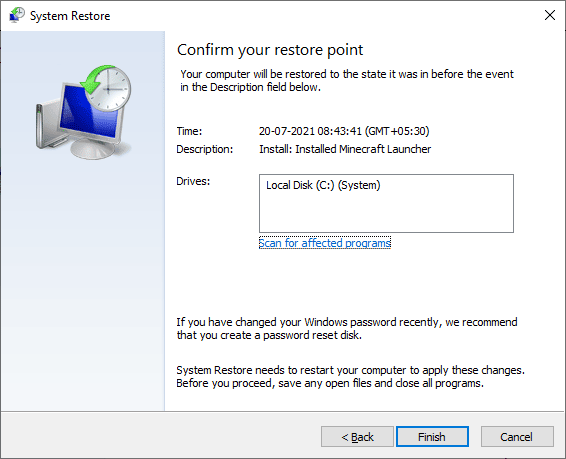
常见问题解答 (FAQ)
| 问题 1. 安全启动有什么用? |
| 答:启用安全启动后,有助于保护您的计算机免受恶意软件或病毒攻击。它通过验证系统文件、启动文件甚至只读存储器(ROM)文件的数字签名,来检测任何被恶意软件篡改的文件。 |
| 问题 2. UEFI 和 BIOS 有什么区别? |
| 答:UEFI(统一可扩展固件接口)是一种固件,用于初始化硬件和操作系统。BIOS(基本输入/输出系统)是一种嵌入在主板芯片中的固件,存在于较旧的计算机中。主要区别在于,UEFI 将数据存储在硬盘驱动器上的 GUID 分区表(GPT)中,而 BIOS 将数据存储在主引导记录(MBR)中。 |
| 问题 3. GPT 还是 MBR 更好? |
| 答:由于 UEFI 是一种较新的技术,它可以与新硬件协同工作,但在 UEFI 中无法检测到旧硬件。在这种情况下,MBR 与大多数硬件具有更好的兼容性。 |
***
希望这篇文章能帮助您解决在固件操作系统或 UEFI 驱动程序上发现未经授权的更改的问题。我们希望您能找到适合您的解决方案。请告诉我们哪种方法对您最有效。如果您有任何疑问或建议,请随时在下方评论区留言。